10 najboljih računalnih hakova kako biste maksimalno iskoristili Windows
Postoje deseci savjeta i trikova koji će vam pomoći da najbolje iskoristite Windows . Oni se kreću od korisnih prečaca do skrivenih značajki koje vam mogu pomoći da postanete Windows profesionalac kakav ste oduvijek željeli biti.
U ovom članku ćemo pokriti 10 najboljih Windows hakova. Od da vaše računalo izgleda točno onako kako biste željeli do povećanja produktivnosti, ovaj popis ima ponešto za svakoga.

1. Shake It Away
Upravo ste se uvukli u još jednu Wikipedijinu(Wikipedia) zečju rupu i imate desetke otvorenih kartica i prozora. Svi smo bili tamo. Evo sjajnog malog savjeta koji vam može uštedjeti nekoliko sekundi minimizirajući svaku karticu.
Sve što trebate učiniti je kliknuti i držati naslovnu traku prozora koji želite držati otvorenim i malo ga protresti. Svaki drugi prozor će se minimizirati, a radna površina će biti bez nereda.

Još jedan zgodan savjet koji će vam pomoći uštedjeti vrijeme dok radite je da sve brzo svedete na minimum. Jednostavno(Simply) pritisnite tipku Windows(Windows key ) + M za minimiziranje svake kartice.
2. Poboljšajte brzinu pokretanja
Ostvarivanje vrhunske performanse s vašeg Microsoft PC-a je važno, osobito ako ga koristite za posao ili igre. Postoji mnogo načina za ubrzanje sustava Windows(speed up Windows) , ali kako možete ubrzati vrijeme potrebno za podizanje sustava(time it takes to boot up) ?
Najbolja stvar koju možete učiniti je instalirati Windows na SSD , što će drastično smanjiti vrijeme potrebno za uključivanje vašeg računala u usporedbi s HDD -om .
Sljedeća najbolja stvar je onemogućiti nepotrebne programe za pokretanje. Učiniti tako:
- Pritisnite CTRL + ALT + DEL i odaberite Upravitelj zadataka(Task Manager) .
- Odaberite karticu Startup .

- Kliknite Status za prikaz svakog programa prema tome je li omogućen ili onemogućen.

- Desnom tipkom miša kliknite svaku aplikaciju koja vam nije potrebna pri pokretanju i odaberite Onemogući(Disable) .

3. Prečac upravitelja zadataka
Jednom davno, CTRL + ALT + Delete je odmah otvorio Task Manager . Ali u najnovijim verzijama sustava Windows otvara se podizbornik koji vam omogućuje odabir Upravitelja zadataka(Task Manager) (kao i opcija zaključanog zaslona).
Sljedeći put pokušajte pritisnuti CTRL + Shift + Esc . Ovo će izravno otvoriti Upravitelj zadataka(Task Manager) , što znači da ne morate gubiti nekoliko sekundi s posredničkim izbornikom.
Drugi način da otvorite Task Manager je tako da desnom tipkom miša kliknete traku zadataka(Task Bar) i odaberete Upravitelj zadataka(Task Manager) iz skočnog izbornika.

4. Brzo zaključajte svoje računalo
Ovaj je trik posebno koristan ako imate djecu ili ukućane sklone šalama. Kad god ustanete s računala, jednostavno pritisnite WIN + WIN + LOvo će vratiti vaše računalo na zaključani zaslon tako da nitko bez lozinke neće moći pristupiti.
5. Poboljšajte svoje internetske(Internet) performanse

Imate li sporu internetsku vezu? Možda postoji nekoliko razloga za to(several reasons for this) , a postoji nekoliko stvari koje možete učiniti kako biste maksimalno iskoristili svoju mrežu(few things you can do to get the most out of your network) .
Glavni razlog iznenadnog pada internet performansi je zlonamjerni softver. Pogledajte naše vodiče o tome kako ukloniti zlonamjerni softver iz sustava Windows(Windows) .
Ako imate pristojnog davatelja internetskih usluga i plan, jedna stvar koja će smanjiti vašu propusnost su nepotrebne aplikacije na vašim povezanim uređajima. Isprobajte sljedeće savjete kako biste to spriječili:
Odspojite(Disconnect) sve nepotrebne ili neiskorištene uređaje.
Ponekad stari telefon ili prijenosno računalo koji su još uvijek povezani s mrežom mogu iskoristiti vašu vrijednu propusnost. Da biste vidjeli koji su uređaji povezani s vašom mrežom, morate pristupiti stranici s postavkama vašeg usmjerivača.
- Upišite 192.168.1.1 u svoj web preglednik (kao da je web stranica) i prijavite se. Obično će korisničko ime i lozinka biti administrator(admin) osim ako ih niste promijenili.

- Kada uđete, trebali biste vidjeti opciju kao što je Mrežna karta,(Network Map,) koja će vam pokazati sve uređaje spojene na vašu mrežu. Ovo je također izvrstan način da vidite da li netko drugi otima vašu vezu.

Ako vidite nešto što više ne treba biti povezano (ili ne bi trebalo biti), promijenite lozinku za Wi-Fi da biste sve uređaje isključili s mreže. Da biste to učinili, odaberite Wireless ili Wireless Settings, ovisno o vašem usmjerivaču. Promijenite lozinku za opseg od 2,4 GHz i 5 GHz i odaberite Spremi(Save) .

6. Tajni izbornik Start
Ako desnom tipkom miša kliknete ikonu izbornika Start(Start Menu) , otvorit će se izbornik s popisom mnogih ključnih Windows aplikacija, uključujući Aplikacije(Apps) i značajke(Features) , Upravitelj zadataka(Task Manager) i Windows Powershell .
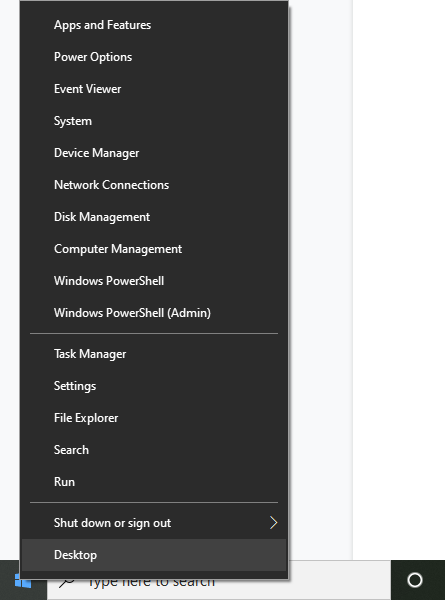
Također možete pristupiti ovom sjajnom izborniku prečaca pritiskom na tipku Windows(Windows key ) + X.
7. Utišajte dosadne obavijesti
Windows ima zgodnu značajku pod nazivom Focus Assist koja je osmišljena da vam pomogne u fokusiranju minimizirajući poremećaje u sustavu, uključujući dosadne obavijesti.
Da biste prilagodili Focus Assist:
- Pritisnite tipku Windows(Windows key) + I za otvaranje postavki.
- Odaberite Sustav(System) .

- Kliknite Pomoć pri fokusiranju(Focus Assist) .

- Označite točku pokraj Samo prioritet(Priority only) , a zatim odaberite Prilagodi svoj popis prioriteta(Customize your priority list) .

- Pomaknite(Scroll) se prema dolje i označite obavijesti koje želite dopustiti. Neoznačene stavke ići će u akcijski centar, a ne iskačući na vašem zaslonu.

- Pod aplikacijama možete ukloniti pojedinačne programe klikom na aplikaciju(app) i odabirom Ukloni(Remove) .

8. Pregledajte proširenja datoteka
Windows prema zadanim postavkama skriva ekstenzije datoteka što znači da da biste vidjeli što je, morate kliknuti datoteku desnom tipkom miša i vidjeti njezina svojstva. Iako je to u redu za mnoge korisnike, neki trebaju ekstenzije datoteka da bi bili vidljivi.
Da biste omogućili ekstenzije datoteke:
- Otvorite mapu pomoću File Explorera(File Explorer) .
- Kliknite karticu Prikaz(View ) i potvrdite okvir pored Proširenja naziva datoteke(File name extensions) .

9. Snap Windows

Jedna od najboljih značajki sustava Windows za koju ljudi ne znaju je mogućnost brzog pričvršćivanja prozora na bilo koju stranu ili kut zaslona. Ovo je zgodan trik ako trebate otvoriti nekoliko prozora odjednom i ne želite im ručno mijenjati veličinu.
Da biste prozore pričvrstili na određeni dio zaslona, morate kliknuti i povući naslovnu traku(title bar) prema strani zaslona na koju želite da se uklopi. Kad si sretan, pusti i wallah! Prozore možete postaviti na punu, polovinu ili četvrtinu zaslona.

Alternativno, prozore možete skidati pomoću tipkovničkih prečaca. Da biste prozor zakačili udesno ili ulijevo, kliknite naslovnu traku(title bar ) i pritisnite Win + strelica ulijevo(left arrow ) ili strelica udesno(right arrow) . Ponovno pritisnite istu strelicu da biste razdvojili prozor na četvrtine i pritisnite je još jednom da biste ga premjestili na sve druge zaslone koji su povezani.
Nadalje, pritisnite Win + strelicu prema dolje(down arrow ) da biste minimizirali prozor, a Win + strelica prema gore(up arrow) će ga učiniti cijelim zaslonom.
10. Prilagodite svoj izgled
Windows nudi nekoliko načina za personalizaciju vašeg zaslona za najbolje iskustvo. Za personaliziranje radne površine jednostavno desnom tipkom miša kliknite radnu površinu i odaberite Personalizacija(Personalization) .

Ovdje možete promijeniti sljedeće postavke navigacijom po kategorijama na lijevom izborniku:
- Pozadinska slika vaše radne površine
- Font
- Boje izbornika i aplikacije
- Efekti transparentnosti izbornika
- Slika i efekti zaključanog zaslona
- Windows tema
- Vrsta kursora
- Windows zvučni efekti.
Također možete personalizirati svoj izbornik Start :
- Da biste pomicali pločicu, povucite i ispustite pločicu.
- Da biste promijenili veličinu pločice, kliknite je desnom tipkom miša i odaberite Promjena veličine(Resize) .

- Da biste isključili animiranu pločicu, kliknite je desnom tipkom miša i odaberite Više(More ) > Isključi živu(Turn Live Tile off) pločicu .

- Da biste uklonili pločicu, kliknite je desnom tipkom miša i odaberite Otkvači s početka(Unpin from Start) .

- Da biste odlučili što će se prikazati u vašem izborniku Start, desnom tipkom miša kliknite radnu površinu(desktop) i odaberite Personalizacija(Personalization) . Kliknite Start na lijevom izborniku i uključite ili isključite svaku stavku želite li da se pojavljuje u izborniku Start .

Vrijeme je za početak
Microsoft Windows je svestran ako ga znate koristiti. Od dubinske prilagodbe do optimizacije operativnog sustava, postoji lakši način za to. Nadamo(Hopefully) se da će vam deset hakova koje smo pokrili u ovom članku pomoći da najbolje iskoristite svoje računalo.
Javite nam bez kojih Windows hakova ne biste mogli živjeti u komentarima ispod.
Related posts
Urednici kontekstnog izbornika: dodavanje, uklanjanje stavki kontekstnog izbornika u sustavu Windows 11
Kako prikvačiti bilo koju aplikaciju na traku zadataka u sustavu Windows 11
Kako promijeniti veličinu trake zadataka u sustavu Windows 11
Omogućite ili onemogućite Wi-Fi i Ethernet adapter u sustavu Windows 11
Kako otvoriti Windows alate u sustavu Windows 11
Kako omogućiti ili onemogućiti Snap Layouts u sustavu Windows 11
Prestanite minimizirati prozore kada je monitor isključen u sustavu Windows 11
Uklonite unose povijesti iz veze s udaljenom radnom površinom u sustavu Windows 11
Kako isključiti transparentnost u sustavu Windows 11
Kako omogućiti ili onemogućiti prijedloge teksta u sustavu Windows 11
Kako postaviti različite pozadine na različitim radnim površinama u sustavu Windows 11
Kako izrezati PDF stranice u sustavu Windows 11 pomoću online alata ili besplatnog softvera
Kako instalirati Windows 11 na nepodržano računalo bez TPM-a
Kako promijeniti temu u Microsoft Teams na Windows 11
Kliknite ovdje da biste unijeli svoju najnoviju poruku s vjerodajnicama u sustavu Windows 11
Zahtjevi sustava Windows 11: Minimalni hardver u pogledu značajki
Prikaži ili sakrij ikone u području preljeva kuta trake zadataka u sustavu Windows 11
Kako omogućiti i koristiti TPM dijagnostički alat u sustavu Windows 11
Ne može se prebaciti Windows Insider Channel na Windows 11 - Dev ili Beta
Planirate implementaciju sustava Windows 11? Ovaj vodič će vam pomoći da započnete
